Actionazでキーボードとマウスのクリックをエミュレートする

繰り返しのタスクを自動で実行したいですか?手動でボタンを何度もクリックする代わりに、アプリケーションが
Linux PCでTelegramのユーザー情報と設定をバックアップしたいとお考えですか?それを行う方法がわかりませんか?お手伝いします!LinuxでTelegram設定をバックアップする方法は次のとおりです。
LinuxデスクトップにTelegramをインストールする方法はたくさんあります。ユーザーは、Ubuntu Snap Storeからアプリをインストールできます。ウェブサイトからテレグラムのバイナリをダウンロードするか、Flatpakとしてインストールするか、多くの主流のディストリビューションソフトウェアソースからLinuxの「telegram-desktop」パッケージをインストールします。
これらのインストール方法はすべて、Telegramのログイン情報を異なる方法で保存します。このガイドでは、Linux用の「telegram-desktop」パッケージのTelegram設定のバックアップのみに焦点を当て、Snap、Flatpak、またはダウンロード可能なTelegramのバイナリリリースには焦点を当てません。Snap、Flatpak、またはダウンロード可能なバイナリリリースの設定をバックアップする必要がある場合は、代わりにLinuxオペレーティングシステムの公式Wikiまたはオンラインサポートシステムを参照してください。
Linux Telegramアプリケーションは、すべてのユーザーデータを奇妙な場所に保存します。他のプログラムとは異なり、Telegramアプリの設定は~/.configフォルダーにありません。代わりに、すべてのTelegramユーザーデータが~/.local/share/TelegramDesktop/ディレクトリにあります。
バックアッププロセスを開始するには、キーボードのCtrl + Alt + TまたはCtrl + Shift + Tを押してターミナルウィンドウを開く必要があります。次に、ターミナルウィンドウが開いたら、CDコマンドを使用してターミナルセッションを~/.local/share/ディレクトリに移動します。
cd〜 / .local / share /
~/.local/share/ディレクトリ内に入ったら、lsコマンドを使用して、ディレクトリの内容を表示します。LinuxリリースのTelegramを使用したとすると、ターミナルプロンプトにTelegramDesktopフォルダが表示されます。
ls
lsコマンドTelegramDesktopを使用してフォルダを見つけるのに問題がありますか?grepと一緒にlsコマンドを実行してみてください。特定のキーワードを除外して、管理しやすくすることができます。
ls | grep TelegramDesktop
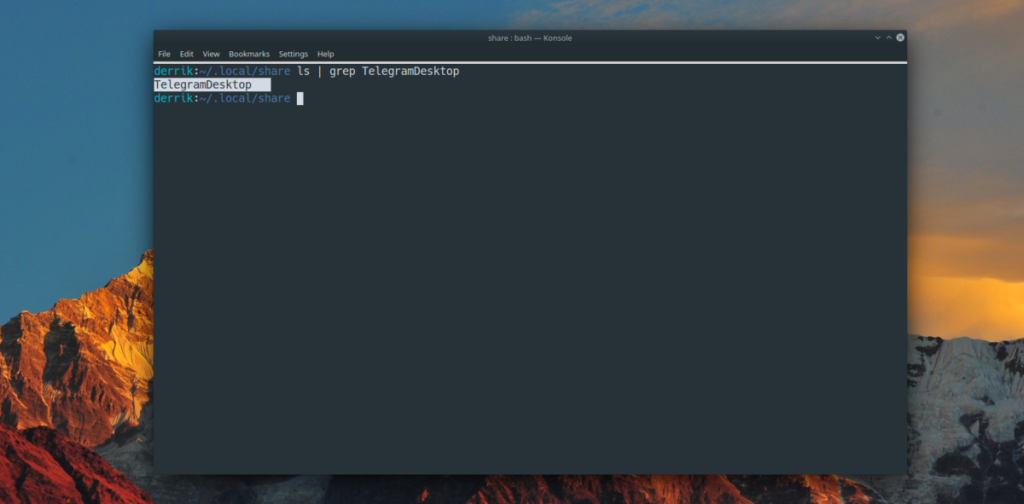
TelegramDesktopディレクトリがターミナルプロンプトに表示された場合は、以下のtarコマンドを使用してください。TelegramDesktopディレクトリを取得し、TarGZアーカイブに圧縮します。TelegramDesktopTarGZアーカイブ内にフォルダーを配置すると、インターネットまたはLANファイル共有ツールを介して設定を簡単に転送できます。
tar -czvf My-Telegram-Desktop-Backup.tar.gz TelegramDesktop
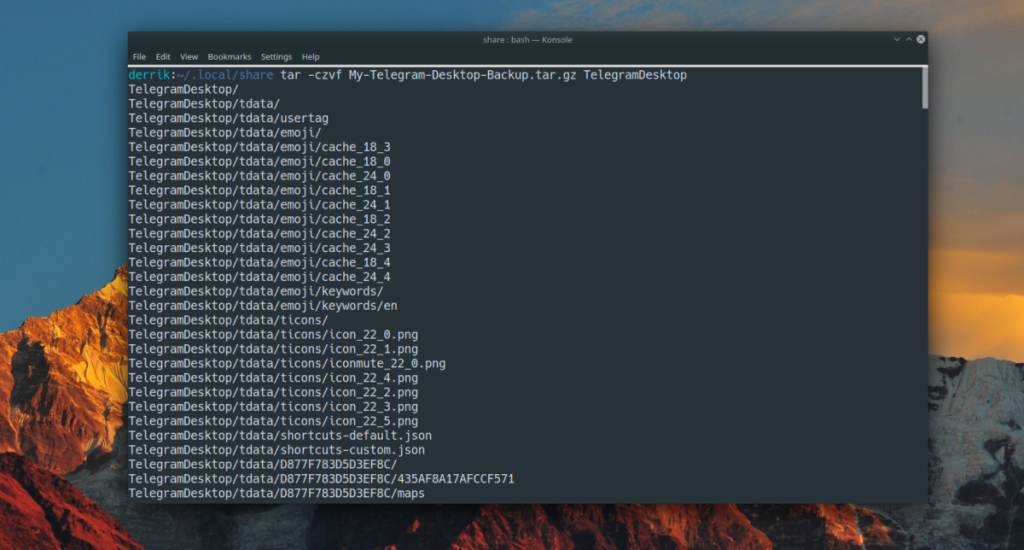
ときのtarコマンドが終了すると、あなたの電報の設定はすべてに保存されますMy-Telegram-Desktop-Backup.tar.gzファイル。ここから、mvコマンドを使用して、My-Telegram-Desktop-Backup.tar.gzファイルを~/.local/share/ディレクトリからホームフォルダ(〜)に移動します。
mv My-Telegram-Desktop-Backup.tar.gz〜 / cd〜 /
ではMy-Telegram-Desktop-Backup.tar.gz、あなたのホームディレクトリ内のファイル、それを取るとのDropbox、Googleドライブ、ホームサーバー、または外部のUSBフラッシュドライブやUSBハードドライブにそれを置くこと自由に感じ。ただし、暗号化されていないため、誰でもテレグラム設定にアクセスできることに注意してください。
Telegram設定のバックアップを暗号化することをお勧めします。暗号化しないと、設定が悪用された場合に改ざんされやすくなります。テレグラム設定を暗号化するには、キーボードのCtrl + Alt + TまたはCtrl + Shift + Tを押してターミナルウィンドウを開きます。次に、以下に概説するステップバイステップの手順に従います。
ステップ1:gpg --helpコマンドを実行して、LinuxPCにGPGツールがインストールされているかどうかを確認します。インストールされている場合は、GPGヘルププロンプトが表示されます。何も起こらない場合は、インストールする必要があります。
gpg --help
ステップ2:gpgコマンドを使用して、Telegramバックアップを暗号化します。
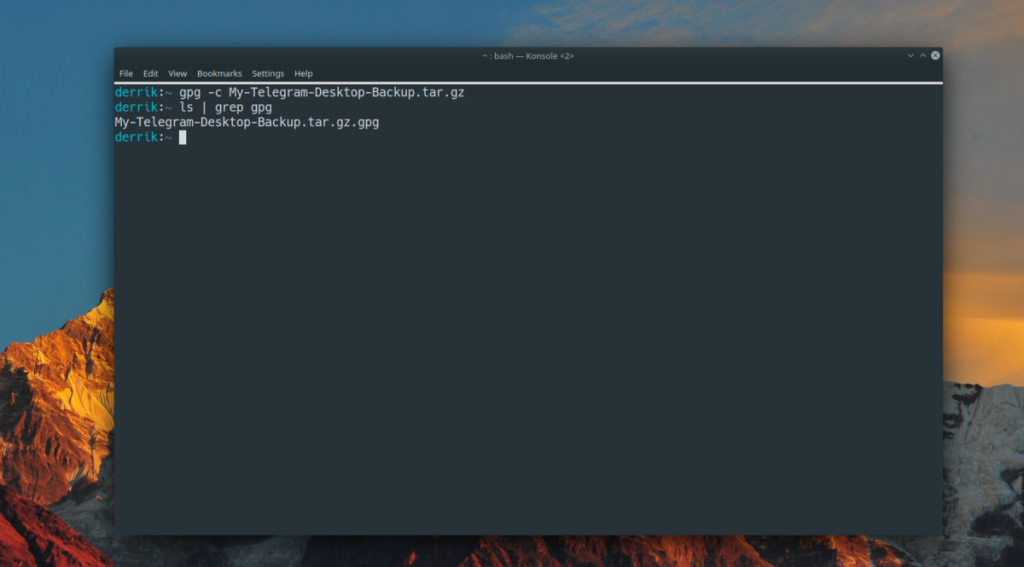
gpg -c My-Telegram-Desktop-Backup.tar.gz
手順3:rmコマンドを使用して、暗号化されていないバックアップをシステムから削除します。
rm My-Telegram-Desktop-Backup.tar.gz
暗号化されていないバックアップを削除するMy-Telegram-Desktop-Backup.tar.gz.gpgと、バックアップの暗号化されたバージョンが残ります。安全に保管するために、Dropbox、Googleドライブなどにコピーしてください。
テレグラム設定を復元する必要がありますか?暗号化されたバックアップMy-Telegram-Desktop-Backup.tar.gz.gpgをホームディレクトリ(〜)にコピーします。次に、以下の手順に従ってバックアップを復元します。
手順1:次のgpgコマンドを使用してバックアップを復号化します。
gpg My-Telegram-Desktop-Backup.tar.gz.gpg
手順2:tarコマンドを使用して、復号化されたバックアップファイルの内容を~/.local/share/ディレクトリに抽出します。
tar xvf My-Telegram-Desktop-Backup.tar.gz -C〜 / .local / share /
手順3:暗号化されていないバックアップをホームディレクトリから削除します。これで、バックアップの内容がディレクトリに追加され、~/.local/share/使用できなくなります。
My-Telegram-Desktop-Backup.tar.gz
ステップ4: LinuxデスクトップでTelegramを再度開きます。アプリを開いているときの設定は、バックアップを作成したときとまったく同じである必要があります。
繰り返しのタスクを自動で実行したいですか?手動でボタンを何度もクリックする代わりに、アプリケーションが
iDownloadeは、BBCのiPlayerサービスからDRMフリーのコンテンツをダウンロードできるクロスプラットフォームツールです。.mov形式の動画もダウンロードできます。
Outlook 2010の機能についてはこれまで詳細に取り上げてきましたが、2010年6月までにリリースされないため、Thunderbird 3について見ていきましょう。
たまには休憩も必要です。面白いゲームを探しているなら、Flight Gearを試してみてください。無料のマルチプラットフォームオープンソースゲームです。
MP3 Diagsは、音楽オーディオコレクションの問題を解決するための究極のツールです。mp3ファイルに適切なタグを付けたり、アルバムカバーアートを追加したり、VBRを修正したりできます。
Google Waveと同様に、Google Voiceも世界中で大きな話題を呼んでいます。Googleはコミュニケーション方法を変えることを目指しており、
Flickrユーザーが高画質で写真をダウンロードできるツールはたくさんありますが、Flickrのお気に入りをダウンロードする方法はありますか?最近、
サンプリングとは何でしょうか?Wikipediaによると、「サンプリングとは、一つの録音から一部、つまりサンプルを取り出し、それを楽器や音楽として再利用する行為です。
Googleサイトは、Googleのサーバー上でウェブサイトをホストできるGoogleのサービスです。しかし、一つ問題があります。それは、バックアップのための組み込みオプションがないことです。
Google Tasksは、カレンダー、Wave、Voiceなどの他のGoogleサービスほど人気はありませんが、それでも広く使用されており、人々の生活に不可欠な部分となっています。


![FlightGear Flight Simulatorを無料でダウンロード[楽しもう] FlightGear Flight Simulatorを無料でダウンロード[楽しもう]](https://tips.webtech360.com/resources8/r252/image-7634-0829093738400.jpg)





